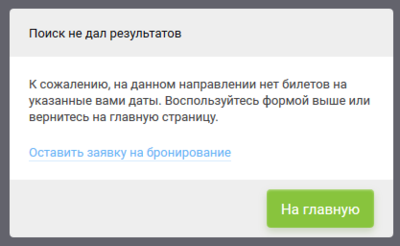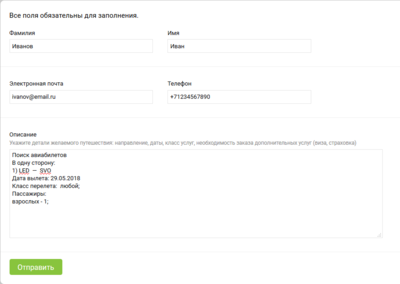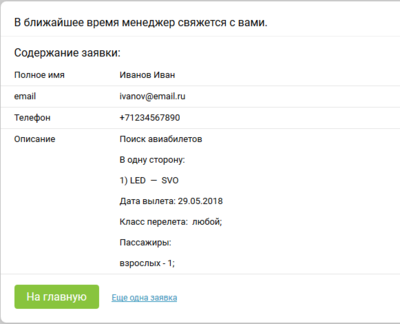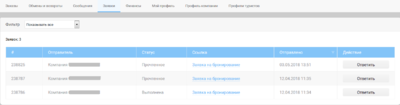Заявка на бронирование
Заявка на бронирование — модуль формирования запроса на бронирование, предназначенный для случаев, когда нет возможности самостоятельно провести бронирование.
Содержание
Модуль формирования запроса на бронирование через внутренние сообщения системы Nemo.Travel
Настройка модуля
Модуль включается в разделе «Управление сайтом» → «Домены и протоколы» настройкой Разрешать оставлять заявки на бронирование.
Страница «Заявка на бронирование»
Страница с формой ввода данных заявки добавлена в личном кабинете. Все поля обязательны для заполнения:
- Фамилия
- Имя
- Электронная почта
- Телефон
- Описание — детали желаемого путешествия: направление, даты, класс услуг, необходимость заказа дополнительных услуг (виза, страховка). Автозаполняется на основе параметров формы поиска, если заявка создается в результате неудачного поиска.
Для удобства использования сохранена общность со страницей сообщений.
Шаги для создания заявки пользователем
- Если отсутствуют результаты поиска, то во всплывающем окне индикатора процесса поиска появляется ссылка «Оставить заявку на бронирование», по которой необходимо кликнуть. Заявка при этом заполняется автоматически на основе параметров, введенных на форме поиска.
- Кроме того ссылка «Создать заявку» присутствует на странице выдачи с поиска.
- На странице «Заявка на бронирование» необходимо заполнить все поля, указав детали желаемого путешествия и отправить заявку. После этого пользователь попадает на страницу информации по сформированной заявке и может перейти на главную страницу сайта либо создать дополнительную заявку на бронирование.
Список заявок на бронирование в личном кабинете
В личном кабинете доступен раздел «Заявки», в котором перечислены все существующие заявки для данного агентства. Раздел доступен менеджеру и эксперту агентства/субагентства. У каждой заявки есть ряд параметров:
- № — порядковый номер сообщения.
- Отправитель — указан отправитель заявки.
- Статус — возможные статусы заявки: «Прочтенное» и «Непрочтенное».
- Предмет заявки — тип заявки «Заявка на бронирование».
- Отправлено — дата отправки заявки на бронирование.
- Действие — доступно два действия: «Выполнить» и «Удалить».
Для менеджера и эксперта субагентства недоступно удаление заявки, а также после ее прочтения статус заявки не меняется.
Уведомления на почту
В системе Nemo.Travel имеется возможность включить уведомления на электронную почту по каждой заявке. Для этого в разделе «Настройки системы» → «Нотификации» → «Параметры» необходимо заполнить поле Адрес электронной почты для заявок на бронирование.
Модуль заявки на бронирование через отложенный заказ
Внимание! Данный функционал не совместим с Формой бронирования 2.0.
Настройка модуля
Для Авиа компонента модуль включается в разделе «Управление продажами» → «Авиабилеты» → «Устаревшие настройки» → «Настройка» опцией Отображать кнопку создания заявки на странице ввода пассажирских данных. Для ЖД компонента включение модуля находится в разделе «Управление продажами» → «Ж/Д билеты» → «Настройки», опция Отображать кнопку создания заявки на странице ввода пассажирских данных.
Шаги для создания заявки пользователем
Работа этого модуля заявок начинается со страницы оформления заказа:
- Пользователь стандартным образом совершает поиск рейсов.
- Выбирает нужный вариант.
- Нажимает кнопку «Купить».
- Заполняет стандартные поля на странице ввода пассажирских данных.
- Нажимает кнопку «Создать заявку на бронирование», расположенную рядом с кнопкой «Забронировать».
В результате создается заказ со статусом «Отложен».
Уведомления на почту
Вся информация о заказе, включая выбранный вариант перелета, сведения о пассажирах и ссылку на номер отложенного заказа, отправляется на электронный адрес менеджера и копия самому клиенту. Нотификация также отправляется на Адрес электронной почты для копий уведомлений и Адрес электронной почты для заявок на бронирование и аннуляцию, которые можно указать в разделе «Настройки системы» → «Нотификации» → «Параметры».